Win10系统应用商店提示错误代码0x803c010A的解决方法
时间:2017-11-06 来源:互联网 浏览量:
Win10系统打开应用商店提示0x803c010A错误代码是什么问题?有用户反映打开Win10应用商店时就会提示错误代码0x803c010A,如何解决这个问题?下面请看具体解决方法。
解决方法:
1、Windows+R打开运行,在运行输入框输入“services.msc”打开服务。
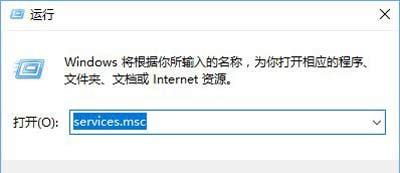
2、查找“Windows Update”服务,双击该服务查看属性中的启动类型,如果是”禁用“,请更改为“自动” 点击应用- -启动 -- 确定保存设置。
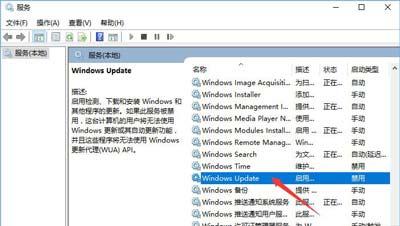
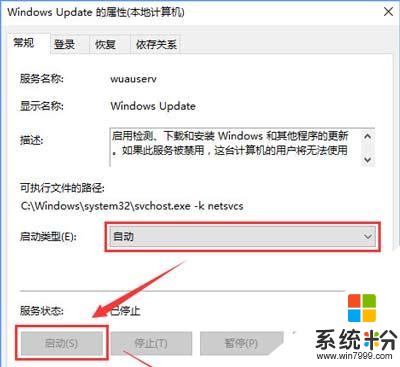
3、Windows+R打开运行,在运行输入框输入“wsreset”,刷新应用商店。
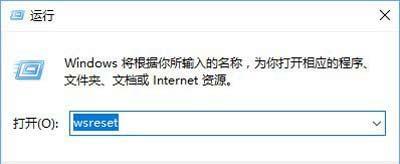
4、最后右键单击“开始”按钮,选择并点击“命令提示符(管理员)”(若不显示命令提示符则点击Windows powershell(管理员)效果一样)。
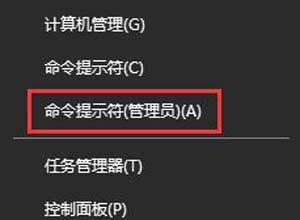
5、在命令提示符中键入:netsh winsock reset 按下回车键重置网络。完成重置后重启计算机查看问题是否解决!
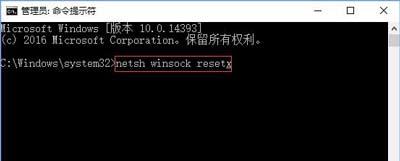
我要分享:
相关资讯
- Win10系统开启Peer Networking Grouping服务时提示错误代码1068怎么办?
- Win10系统禁止弹出visual studio实时调试器的方法
- Win10系统更新失败提示错误代码0xc1900107的解决方法
- Win10系统玩LOL英雄联盟提示无法连接服务器的解决方法
- Win10系统激活失败提示0xc004f014错误代码的解决方法
- Win10系统不能启动DHCP怎么办 DHCP服务的启动方法
- 三种方法解决: Win10打不开相机提示0xa00f4244错误代码
- win10系统应用商店提示错误代码0x80070422解决方法
- win10系统下土豆视频无法播放提示错误代码y2001解决方法
- win10系统提示您当前未使用连接到nvidia gpu显示器怎么办
热门手机应用
